(人教新课标)四年级信息技术上册教案 查找和替换
文档属性
| 名称 | (人教新课标)四年级信息技术上册教案 查找和替换 | 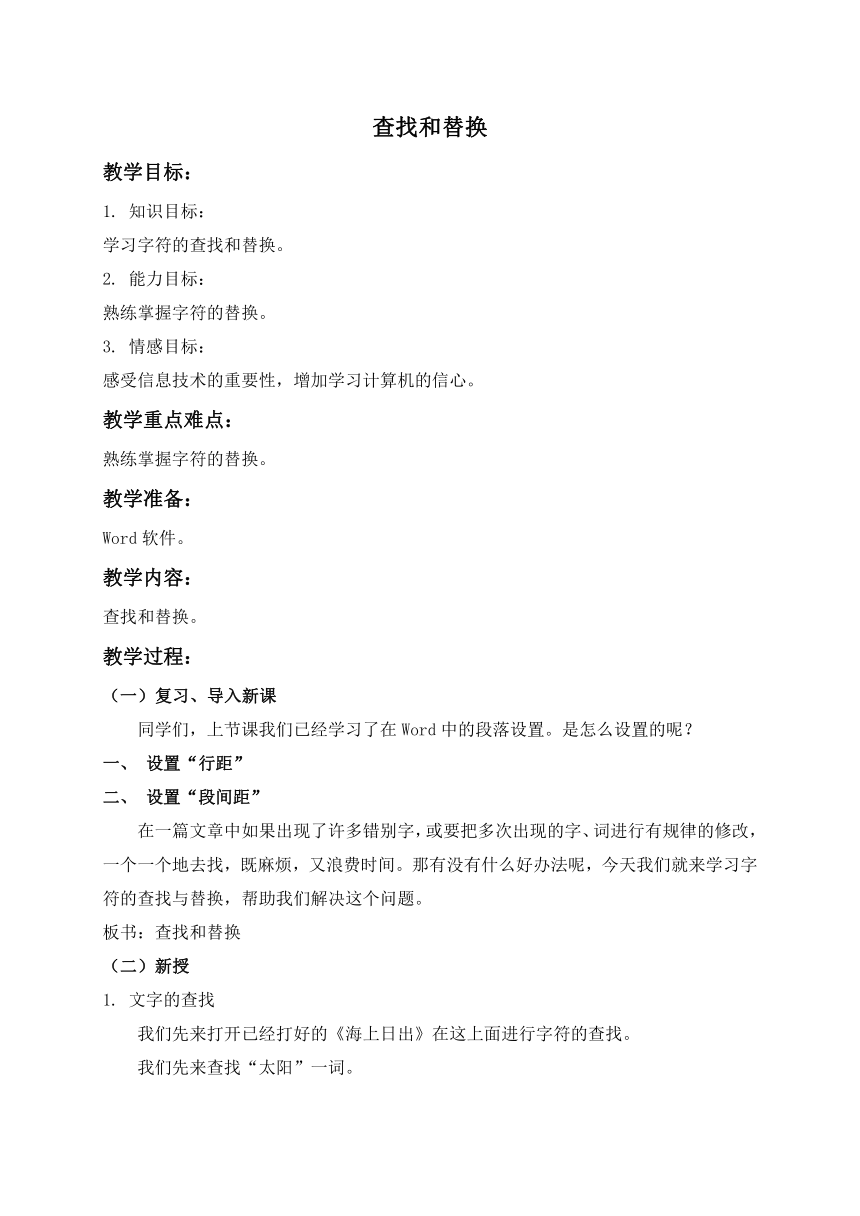 | |
| 格式 | zip | ||
| 文件大小 | 11.0KB | ||
| 资源类型 | 教案 | ||
| 版本资源 | 通用版 | ||
| 科目 | 信息技术(信息科技) | ||
| 更新时间 | 2009-12-02 18:48:00 | ||
图片预览
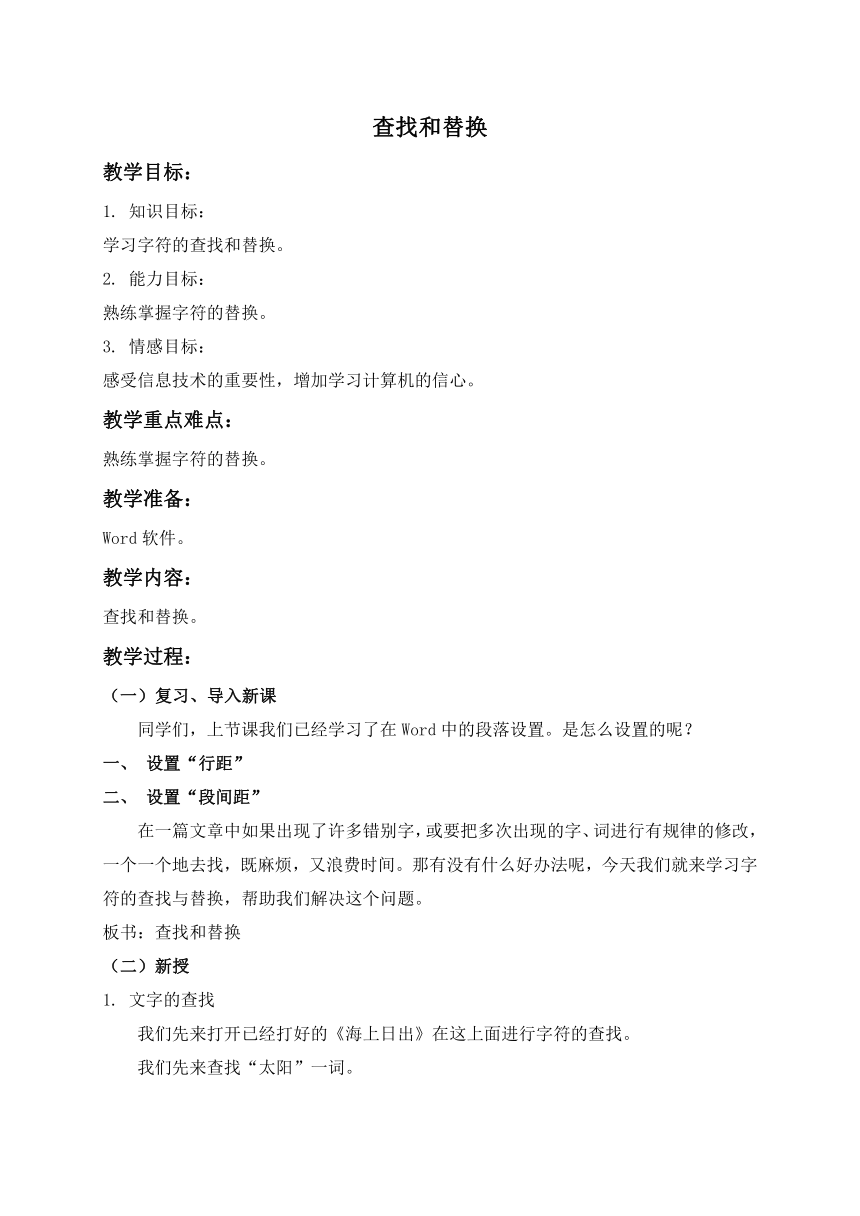
文档简介
查找和替换
教学目标:
1. 知识目标:
学习字符的查找和替换。
2. 能力目标:
熟练掌握字符的替换。
3. 情感目标:
感受信息技术的重要性,增加学习计算机的信心。
教学重点难点:
熟练掌握字符的替换。
教学准备:
Word软件。
教学内容:
查找和替换。
教学过程:
(一)复习、导入新课
同学们,上节课我们已经学习了在Word中的段落设置。是怎么设置的呢?
一、 设置“行距”
二、 设置“段间距”
在一篇文章中如果出现了许多错别字,或要把多次出现的字、词进行有规律的修改,一个一个地去找,既麻烦,又浪费时间。那有没有什么好办法呢,今天我们就来学习字符的查找与替换,帮助我们解决这个问题。
板书:查找和替换
(二)新授
1. 文字的查找
我们先来打开已经打好的《海上日出》在这上面进行字符的查找。
我们先来查找“太阳”一词。
(1) 单击“编辑”菜单中的“查找”命令。在弹出的“查找和替换”对话框中,在“查找内容”中输入“太阳”。然后单击“查找下一处”按钮,这时鼠标光标就会出现在第一个“太阳”所处的位置。
(2) 如果想继续查找,可再单击“查找下一处”,不想查找了或查找结束,可以单击“取消”按钮,退出查找状态。
教师边讲解边演示,然后学生操作上述2步,教师巡视指导。
等学生都操作完毕,教师提出刚刚学生操作过程中出现的问题,让学生说说应该注意些什么。
2. 文字的替换
刚刚我们学习了文字的查找,如果要把找到的字、词改掉,该怎么办呢。好,我们下面就要学到文字的替换了。
板书:文字的替换
我们还是以《海上日出》为例。
(1) 打开短文。
(2)单击“编辑”菜单中的“替换”命令。在弹出的“查找和替换”对话框中,在“查找内容”中输入“太阳”。在“替换为”中输入“红日”。
(3)如果想全部替换,可按“全部替换”,如果不想全部替换,可单击“查找下一处”按钮,直至找到需替换的字符,然后单击“替换”。
(4) 替换结束,按“取消”按钮,退出“替换”状态。
教师边讲解边演示,然后学生操作上述4步。
教师巡视指导。
(三)练习
课后“练一练”
(四)小结
今天,我们学习了文字的查找和替换,它能更好地帮助我们对文章进行修改,现在来一同回忆文字的查找和替换分别有哪些步骤?
教学目标:
1. 知识目标:
学习字符的查找和替换。
2. 能力目标:
熟练掌握字符的替换。
3. 情感目标:
感受信息技术的重要性,增加学习计算机的信心。
教学重点难点:
熟练掌握字符的替换。
教学准备:
Word软件。
教学内容:
查找和替换。
教学过程:
(一)复习、导入新课
同学们,上节课我们已经学习了在Word中的段落设置。是怎么设置的呢?
一、 设置“行距”
二、 设置“段间距”
在一篇文章中如果出现了许多错别字,或要把多次出现的字、词进行有规律的修改,一个一个地去找,既麻烦,又浪费时间。那有没有什么好办法呢,今天我们就来学习字符的查找与替换,帮助我们解决这个问题。
板书:查找和替换
(二)新授
1. 文字的查找
我们先来打开已经打好的《海上日出》在这上面进行字符的查找。
我们先来查找“太阳”一词。
(1) 单击“编辑”菜单中的“查找”命令。在弹出的“查找和替换”对话框中,在“查找内容”中输入“太阳”。然后单击“查找下一处”按钮,这时鼠标光标就会出现在第一个“太阳”所处的位置。
(2) 如果想继续查找,可再单击“查找下一处”,不想查找了或查找结束,可以单击“取消”按钮,退出查找状态。
教师边讲解边演示,然后学生操作上述2步,教师巡视指导。
等学生都操作完毕,教师提出刚刚学生操作过程中出现的问题,让学生说说应该注意些什么。
2. 文字的替换
刚刚我们学习了文字的查找,如果要把找到的字、词改掉,该怎么办呢。好,我们下面就要学到文字的替换了。
板书:文字的替换
我们还是以《海上日出》为例。
(1) 打开短文。
(2)单击“编辑”菜单中的“替换”命令。在弹出的“查找和替换”对话框中,在“查找内容”中输入“太阳”。在“替换为”中输入“红日”。
(3)如果想全部替换,可按“全部替换”,如果不想全部替换,可单击“查找下一处”按钮,直至找到需替换的字符,然后单击“替换”。
(4) 替换结束,按“取消”按钮,退出“替换”状态。
教师边讲解边演示,然后学生操作上述4步。
教师巡视指导。
(三)练习
课后“练一练”
(四)小结
今天,我们学习了文字的查找和替换,它能更好地帮助我们对文章进行修改,现在来一同回忆文字的查找和替换分别有哪些步骤?
同课章节目录
